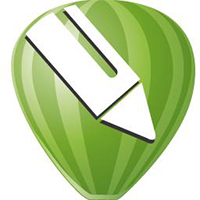coreldraw X6正式版是一个专业图形设计软件,CorelDRAW X6专用于矢量图形编辑与排版,借助CorelDRAW X6丰富的内容和专业图形设计、照片编辑和网站设计软件,您将能够随心所欲地表达自己的风格与创意,轻松创作徽标标志、广告标牌、车身贴和传单、模型绘制、插图描画、排版及分色输出等。
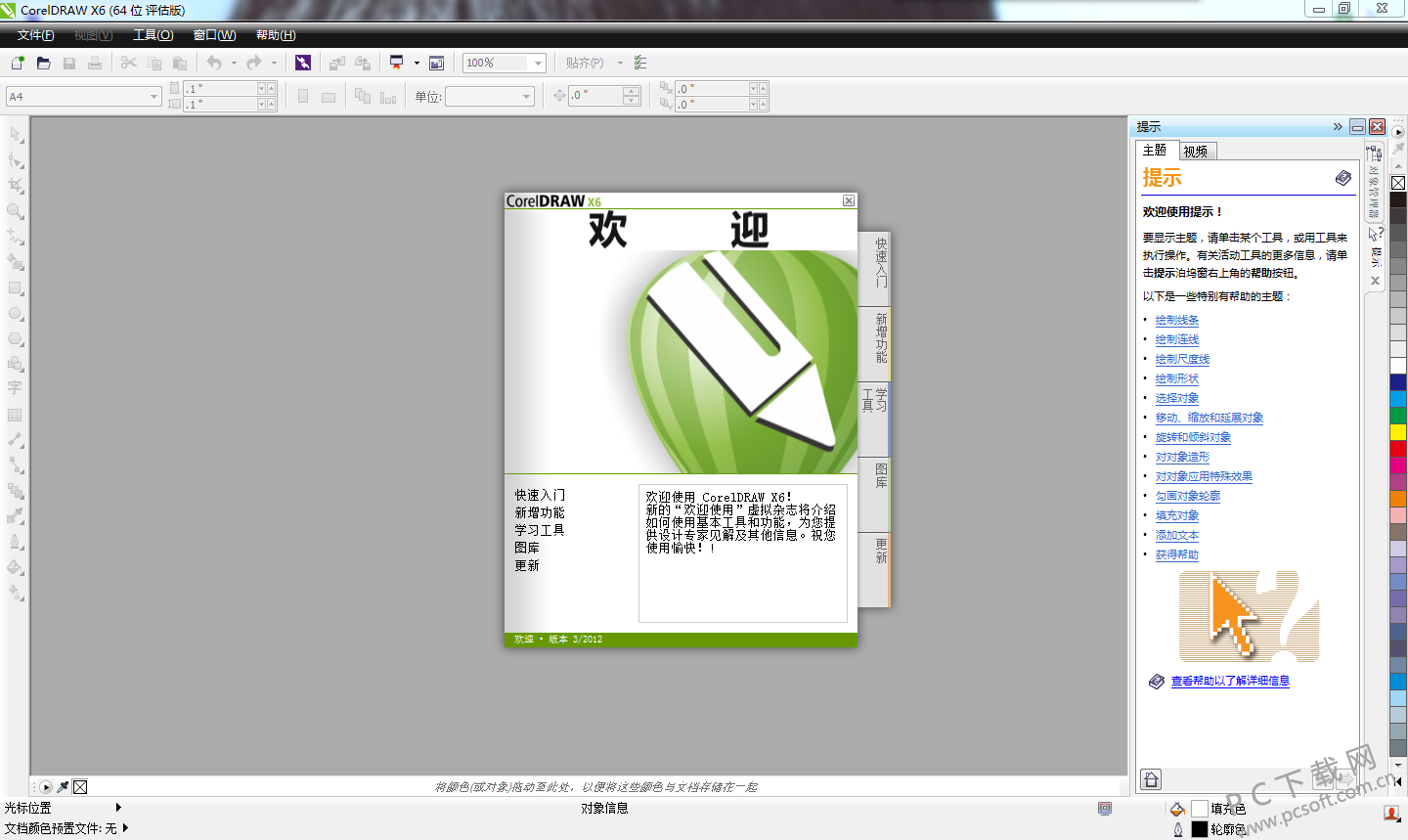
CorelDraw X6功能介绍
1、设置简单易上手
CorelDRAW内置大量工具,可帮助设计者丰富设计。这些工具十分功能强大但易上手,即便是入门者也可以快速入门并自信地设计;
2、轻松创建布局
CorelDRAW具有超过1000种字体、1000张专业高分辨率数码照片、10000张通用剪贴画以及350个专业模板,帮助用户完成更高质量的项目设计;
3、领先的兼容性
CorelDRAW的标牌、传单、名片、车身贴等Web图形设计成果可输出到各种介质,支持超过 100 种文件格式,包括 AI、PSD、PDF、JPG、PNG、EPS、TIFF、DOCX 和 PPT。
CorelDRAW X6软件特色
1、先进的OpenType®支持
2、定制的色彩和谐
3、多盘在Corel CONNECT X6
4、创意载体塑造工具
5、文档样式管理
6、布局工具
7、复杂脚本支持
8、专业网站设计软件
9、位图和矢量图案填充
10、原生64位和多核心的支持增强的速度!
CorelDRAW X6安装步骤
1、从PC下载网下载CorelDRAW X6安装程序,并直接双击打开,在未阅读用户协议时不能进行下一步,请各位用户先仔细阅读用户许可协议

2、当用户完整阅读用户协议后,“我接受”按钮变为可点击状态,点击进入下一步
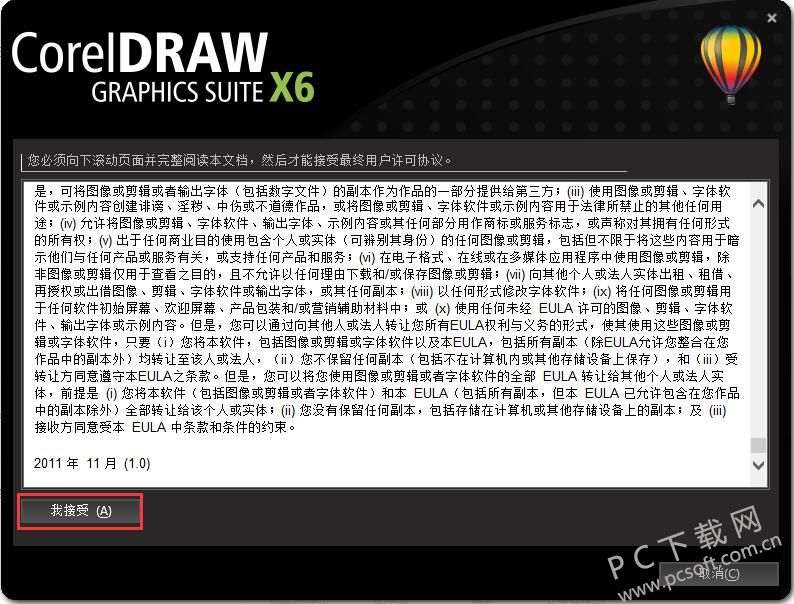
3、输入用户名,之后可以选择下方的“使用产品”选项,再点击“下一步”
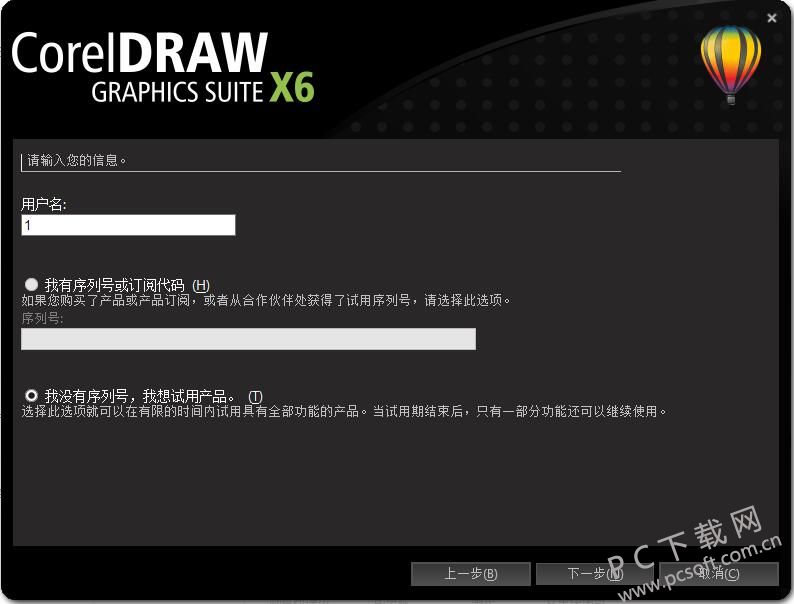
4、在此页面,用户可以选择是“经典安装”或是“自定义安装”模式,如果选择“经典安装”则能够直接开始安装,用户直接点击红框范围内即可

5、如果用户选择“自定义安装”,则会出现如下图所示的界面,现在“程序”分页中选择需要安装的程序模块
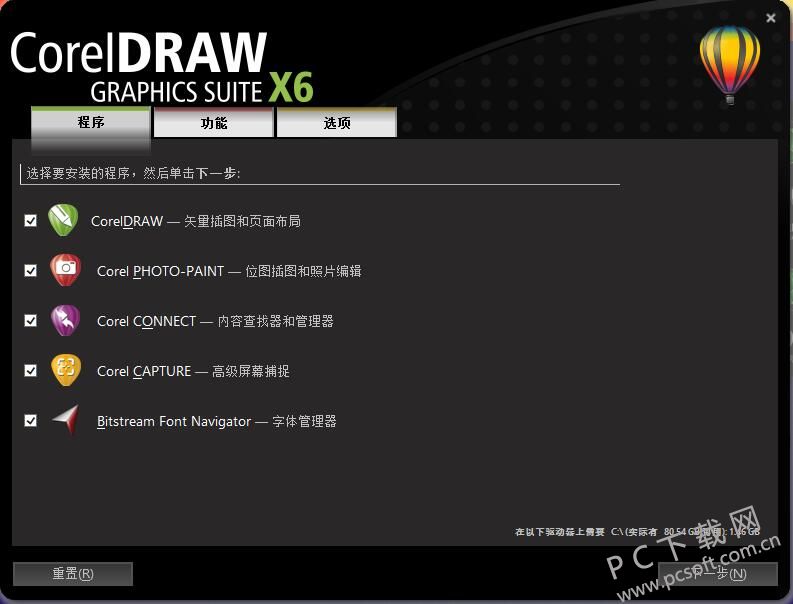
6、之后在第二个“功能”分页中选择需要额外安装的程序语言、和其他辅助程序,根据用户自身需求进行选择
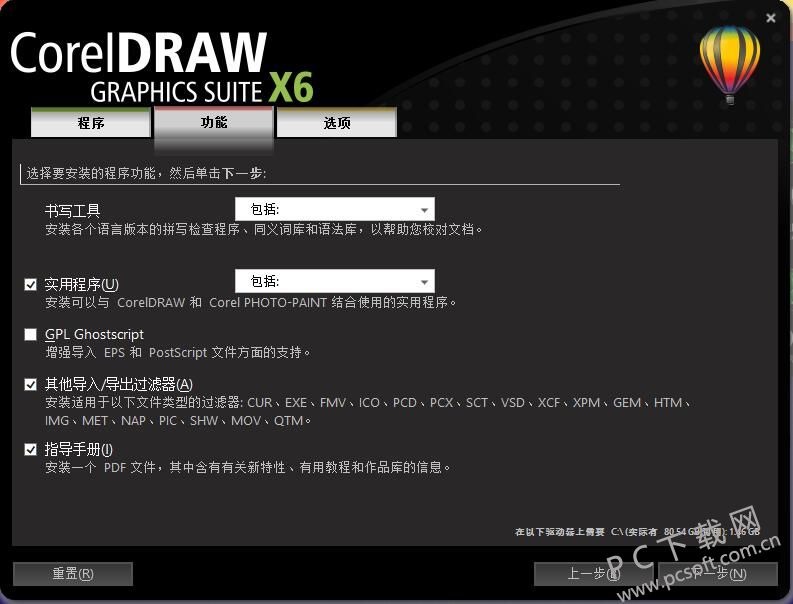
7、最后在“选项”分页中点击“更改”选择CorelDRAW X6的安装位置,之后选择是否允许CorelDRAW X6自动更新和是否创建桌面快捷方式,再点击“现在开始安装”
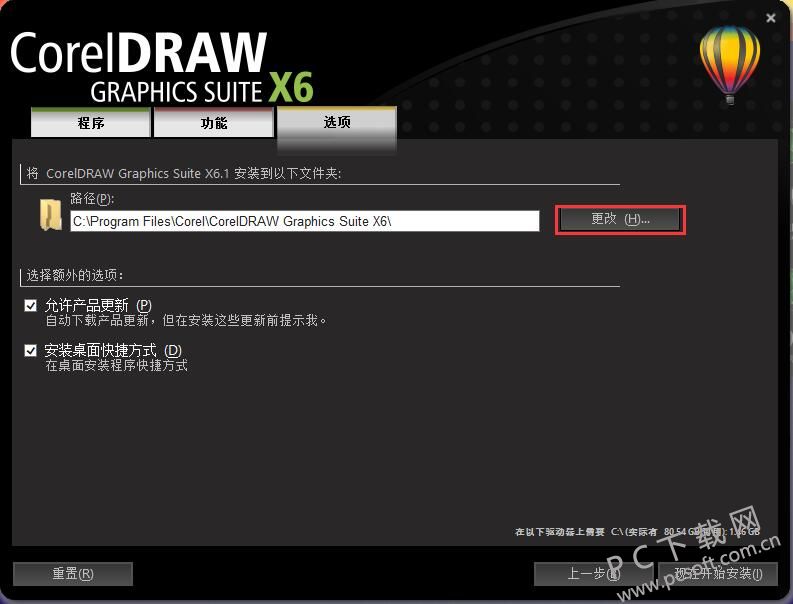
8、安装过程需要大约10分钟,请各位用户耐心等待
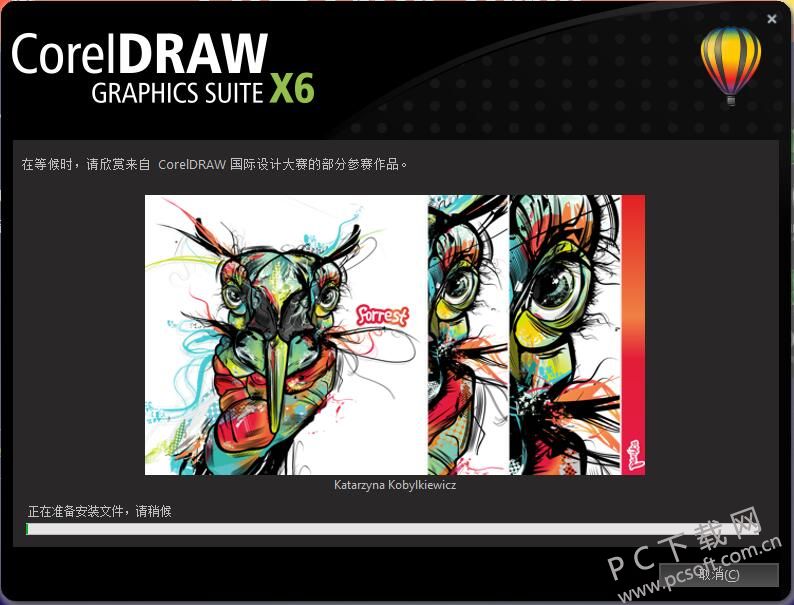
9、安装完成后,点击页面中的“完成”按钮即可退出安装程序
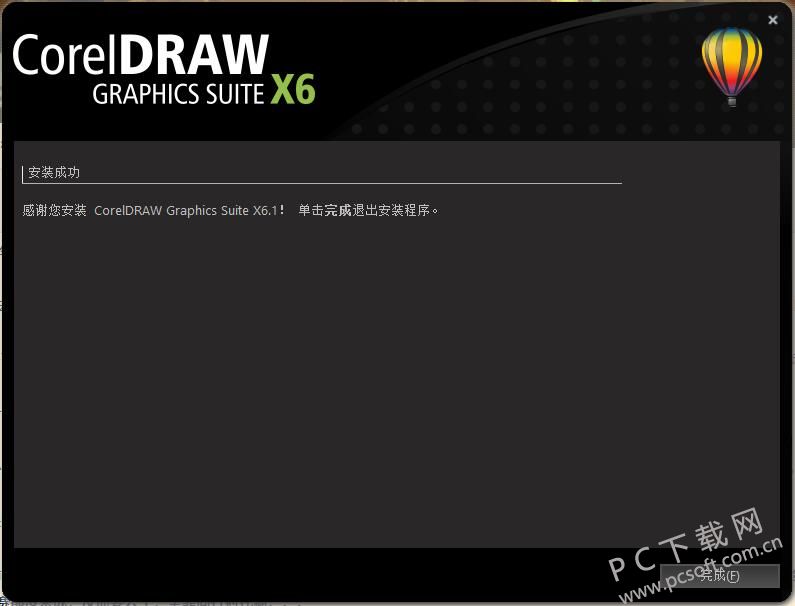
CorelDraw X6使用方法
一、如何使用Coreldraw X6的辅助线功能?
1、打开安装好的CorelDraw X6,新建文档后,先打开菜单栏中的“视图”菜单,在弹出的下拉菜单中单击勾选“辅助线”这个选项,之后辅助线功能就会在菜单栏上显示出来了;
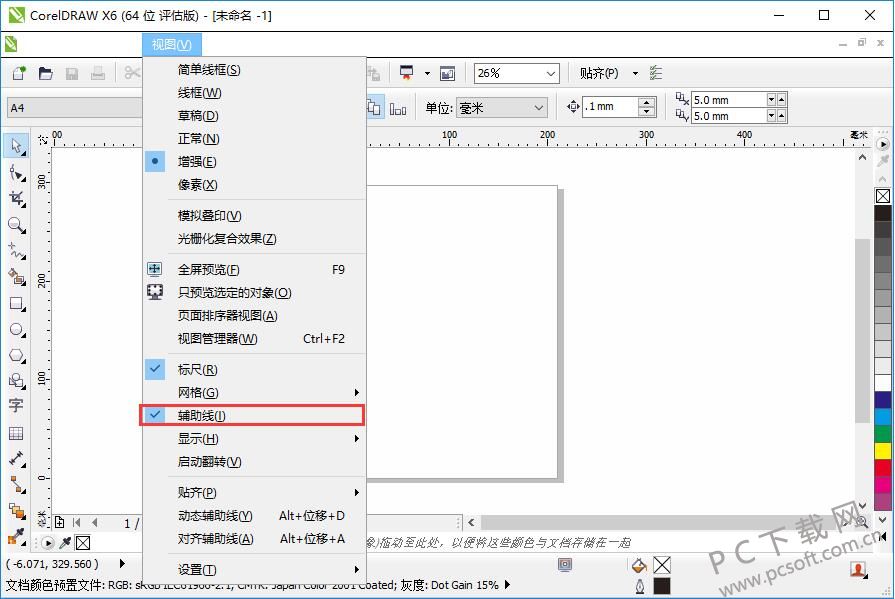
2、再点击打开菜单栏中的“工具”菜单,在弹出的下拉菜单中单击选择“选项”;
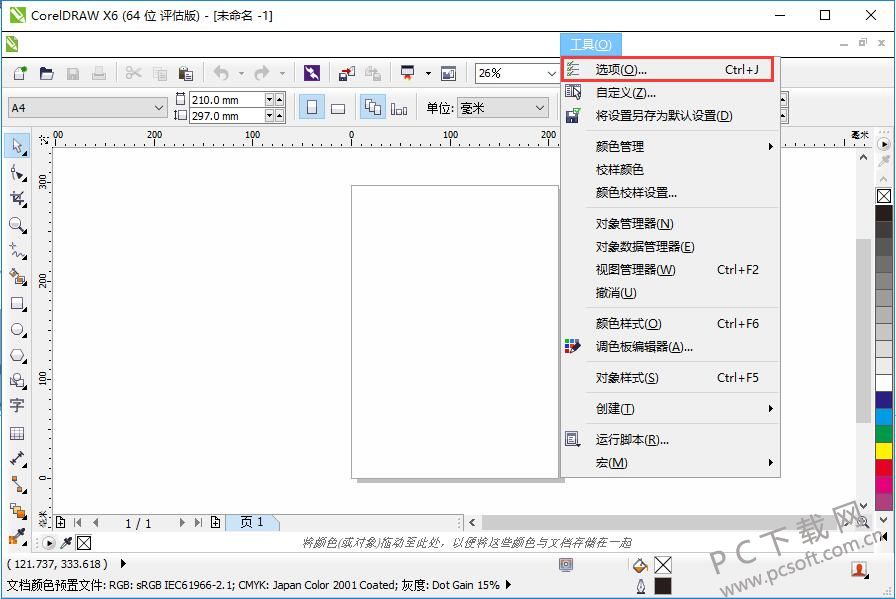
3、在弹出的对话框中,选择左侧中的“辅助线”栏目即可自行开始设置
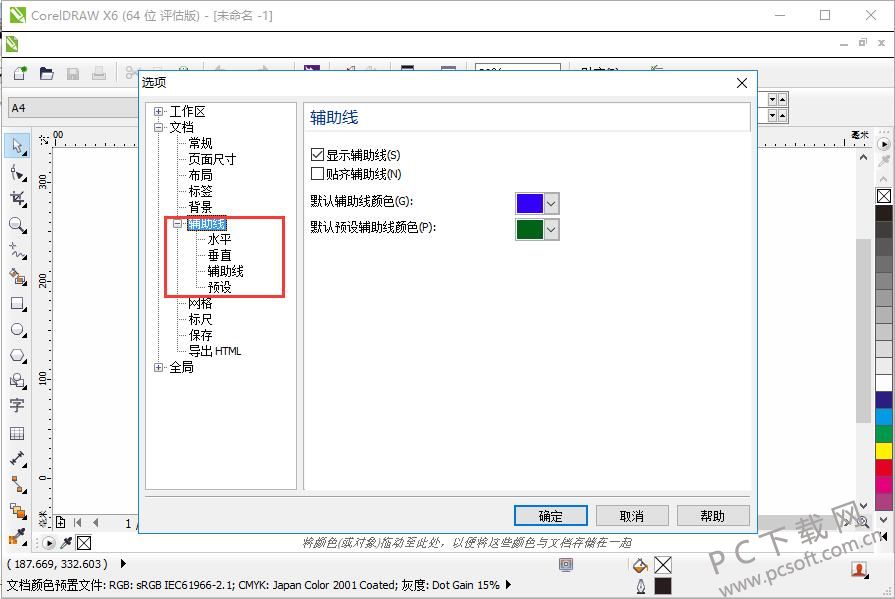
二、如何使用Coreldraw X6颜色遮罩?
1、打开安装好的CorelDraw X6,导入需要编辑的图片
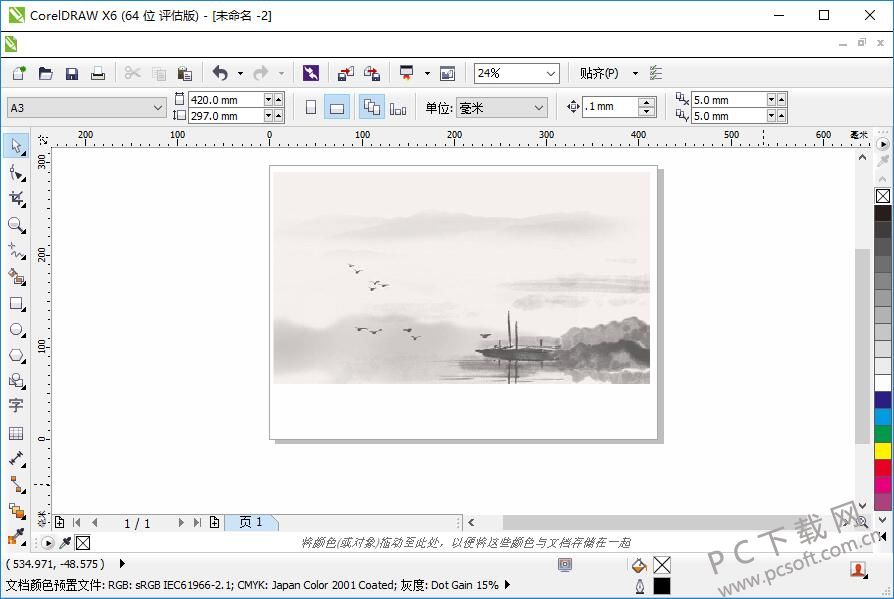
2、然后使用鼠标左键点击在模板中并拖动,来设置导入图片的尺寸,或直接点击空格,图片将以鼠标所指处为原点防止图片
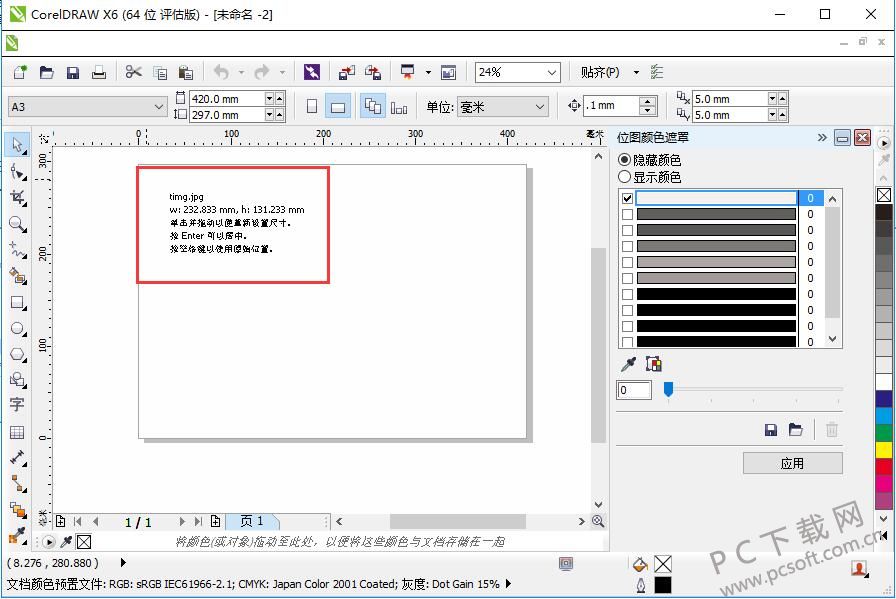
3、点击打开菜单栏中的“位图”菜单,在弹出的下拉菜单中点击“位图颜色遮罩”按钮
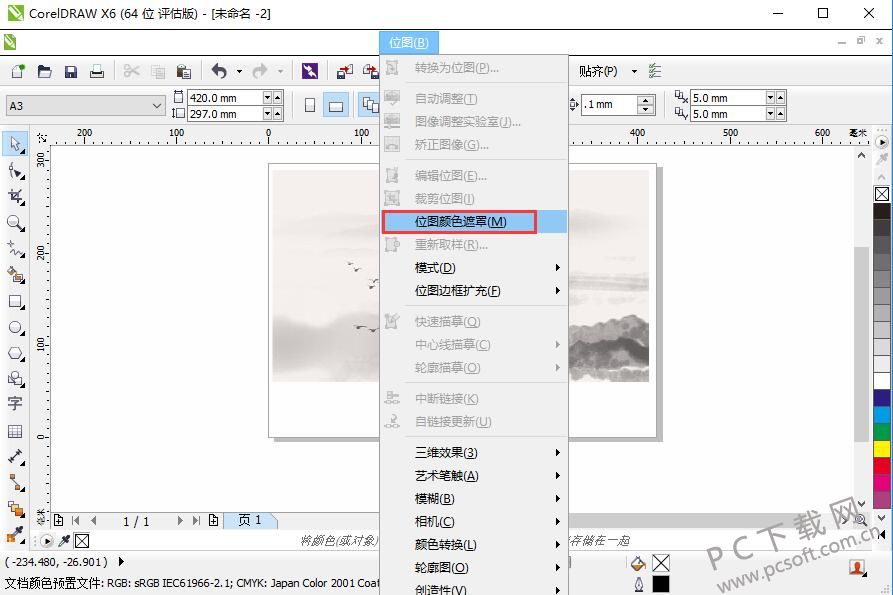
4、在弹出的“位图颜色遮罩”设置框中,有“隐藏颜色”和“显示颜色”两个功能
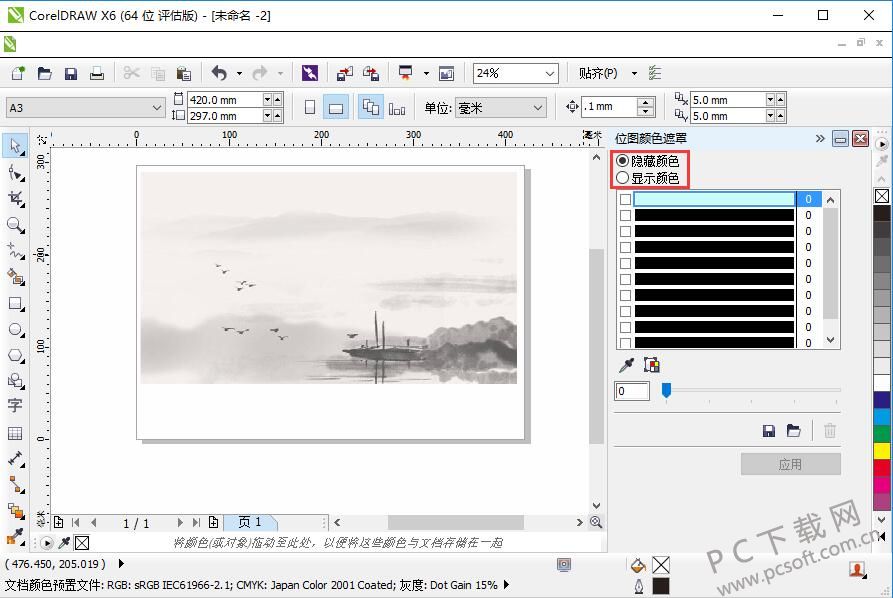
5、“隐藏颜色”的功能是,选择图片中一种或多种颜色,将图片中符合这些颜色的像素块隐藏起来,即显示为白色,用户在选择颜色时可以选择从调色板中选取(适合色差明显、颜色构成简单的图片)点击下方的滴管按钮,即会弹出可以选择颜色对话框,将需要隐藏的颜色选中,点击确定。
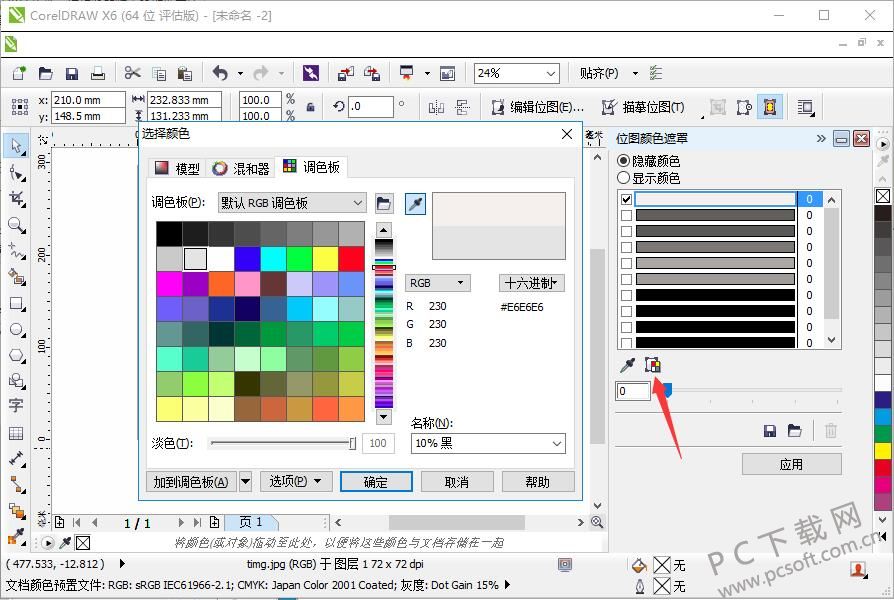
6、或者也可以选择“滴管”按钮,从图片中选取已有颜色所谓隐藏目标(如图所示,提取图片背景色为目标)
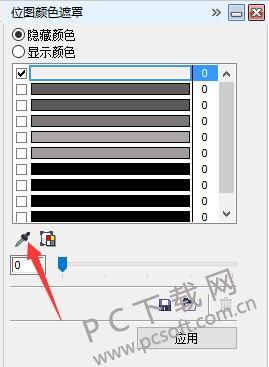
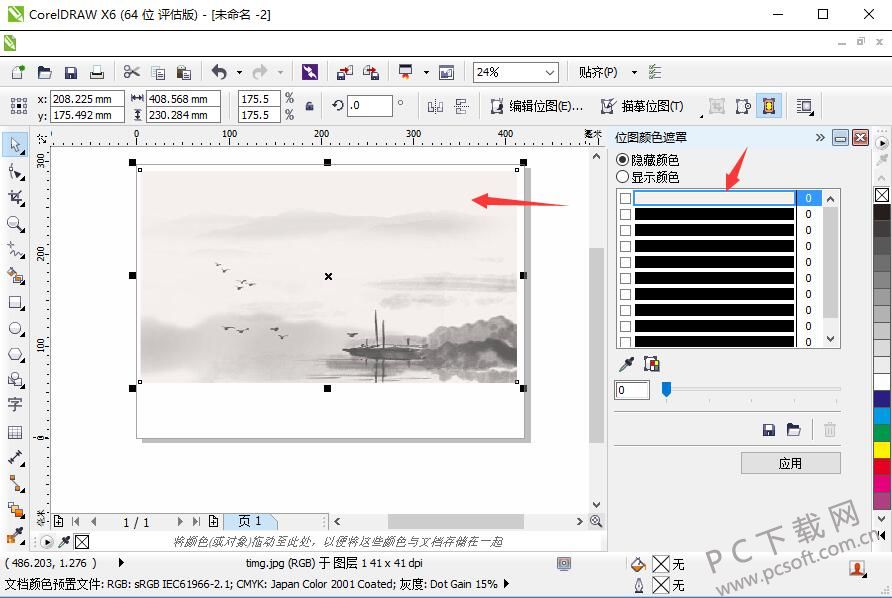
7、确定选择的颜色后,点击下方的“应用”按钮,之后选中的颜色就会被隐藏。
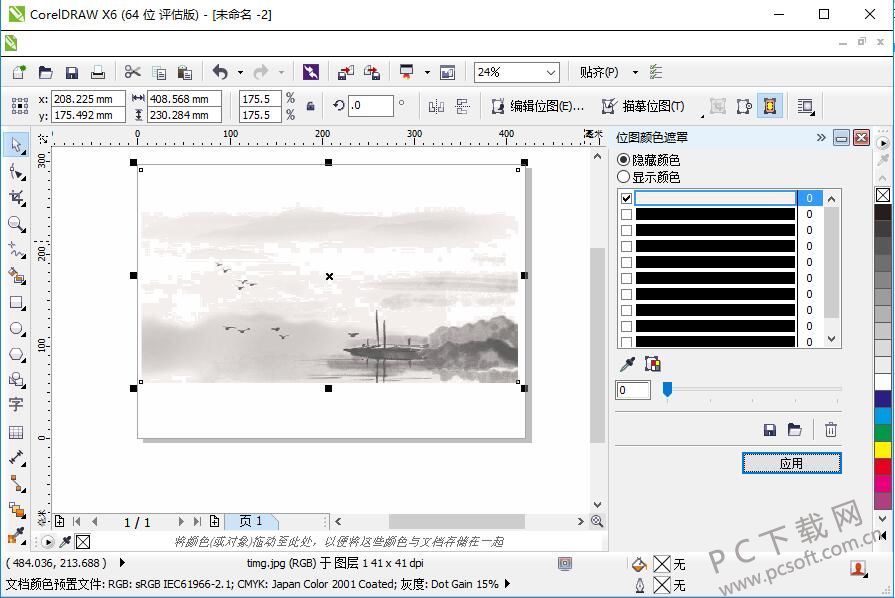
8、“显示颜色”的功能是,选择图片中一种或多种颜色,然后只显示图片中符合这些颜色的像素块,其他位置显示为白色,和“隐藏颜色”的功能完全相反,颜色选取过程相同(如下图就是只显示背景色的图片)
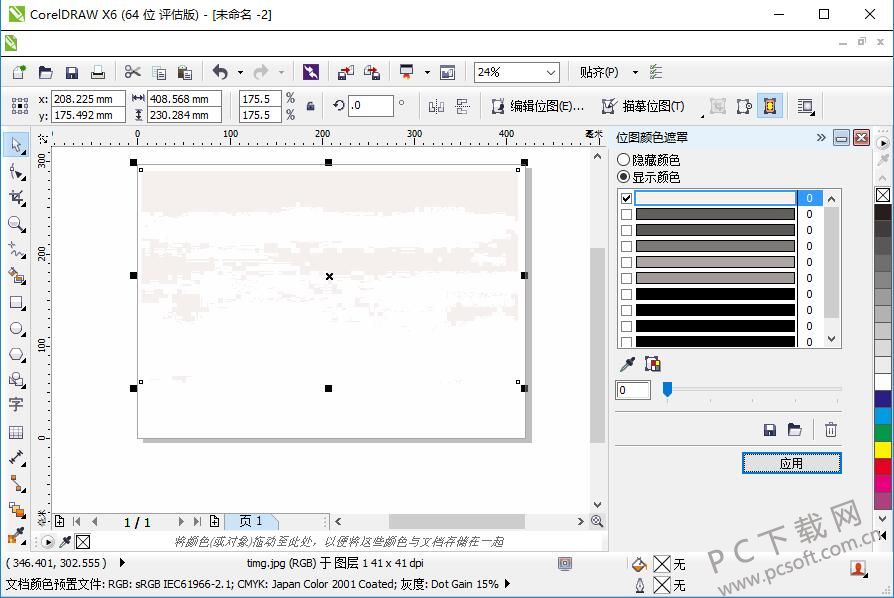
Coreldraw X6常用快捷键
保存当前的图形 【Ctrl】+【S】
显示导航窗口(Navigator window) 【N】
打开编辑文本对话框 【Ctrl】+【Shift】+【T】
擦除图形的一部分或将一个对象分为两个封闭路径 【X】
撤消上一次的操作 【Ctrl】+【Z】
垂直定距对齐选择对象的中心 【Shift】+【A】
垂直分散对齐选择对象的中心 【Shift】+【C】
垂直对齐选择对象的中心 【C】
打印当前的图形 【Ctrl】+【P】
打开一个已有绘图文档 【Ctrl】+【O】
打开“大小工具卷帘” 【Alt】+【F10】
运行缩放动作然后返回前一个工具 【F2】
运行缩放动作然后返回前一个工具 【Z】
导出文本或对象到另一种格式 【Ctrl】+【E】
导入文本或对象 【Ctrl】+【I】
Coreldraw X6相关问题
一、Coreldraw X6软件如何导出JPG格式文件
1、打开CorelDRAW 软件,编辑图片结束后,点击上方功能栏的“导出”按钮(或使用CTRL+E快捷键)
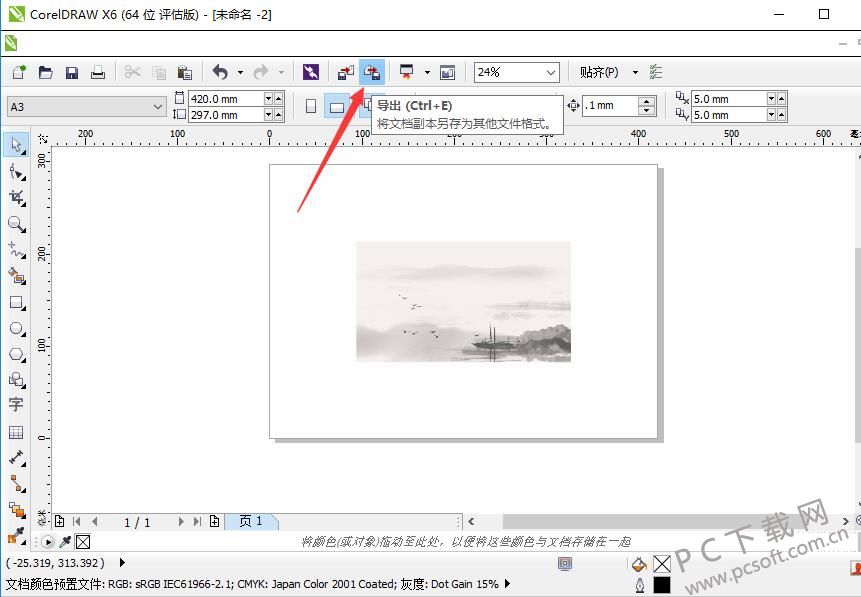
2、先选择导出后的图片文件存放目录,然后修改导出文件的文件名,再选择导出的文件格式,确认无误后,点击“导出”
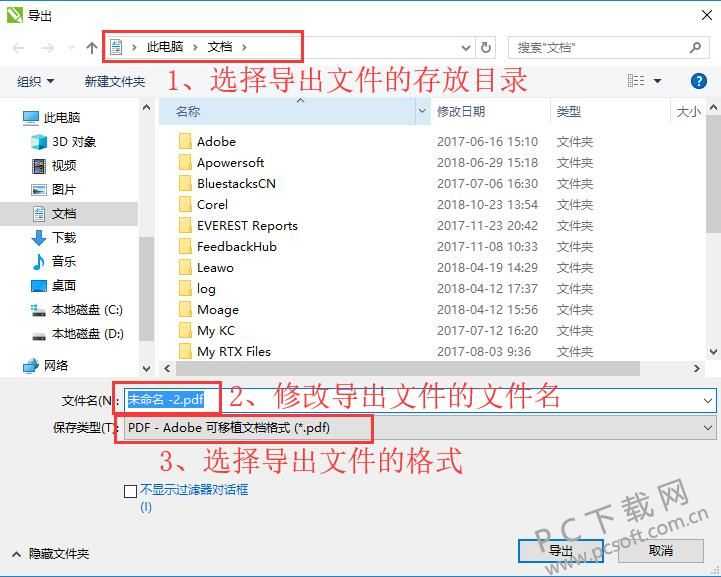
3、然后在弹出的对话框中可以对导出的图片文件进行详细设置
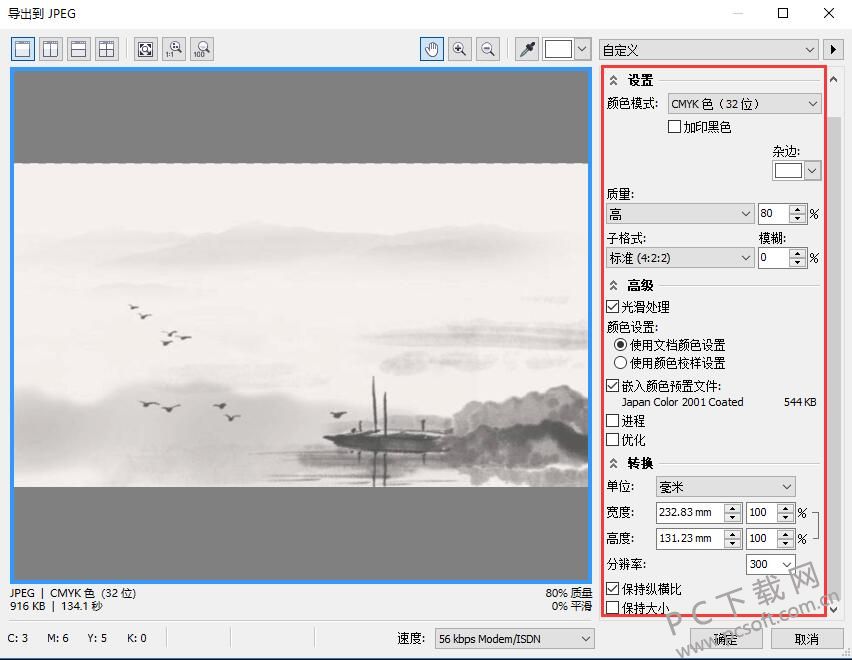
4、如果用户只需要导出部分图片,用户需要先选择需要导出的内容,然后点击“导出”按钮
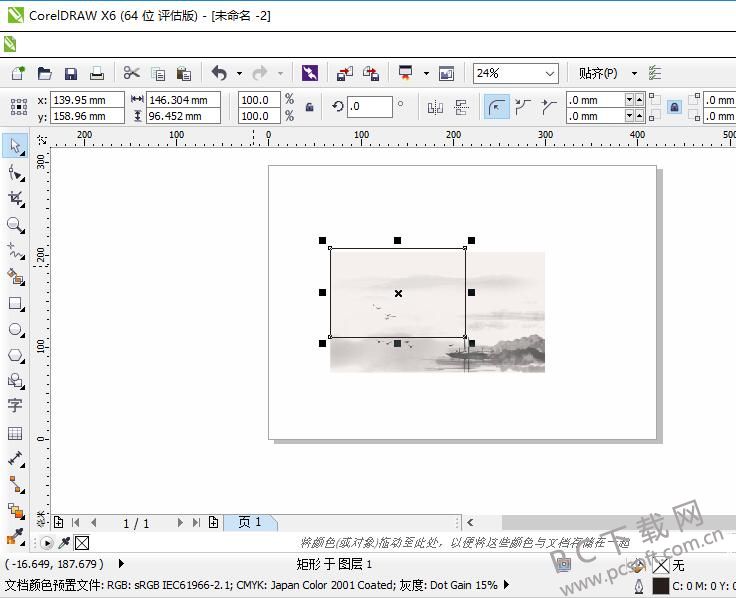
5、在弹出的对话框中勾选“只是选定的”选项,之后选择导出后的图片文件存放目录,然后修改导出文件的文件名,再选择导出的文件格式,确认无误后,点击“导出”
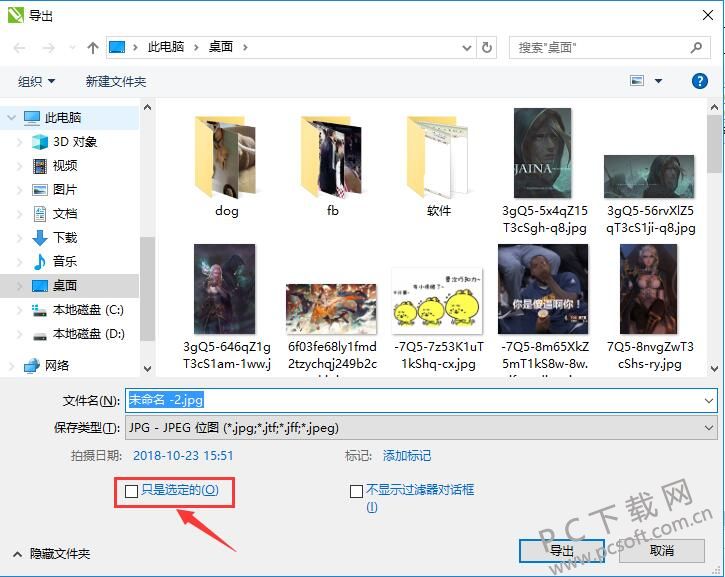
6、如果用户想要按文件页面大小进行导出的话,双击矩形工具即可创建页面大小的矩形框,然后按之前的方法进行导出即可
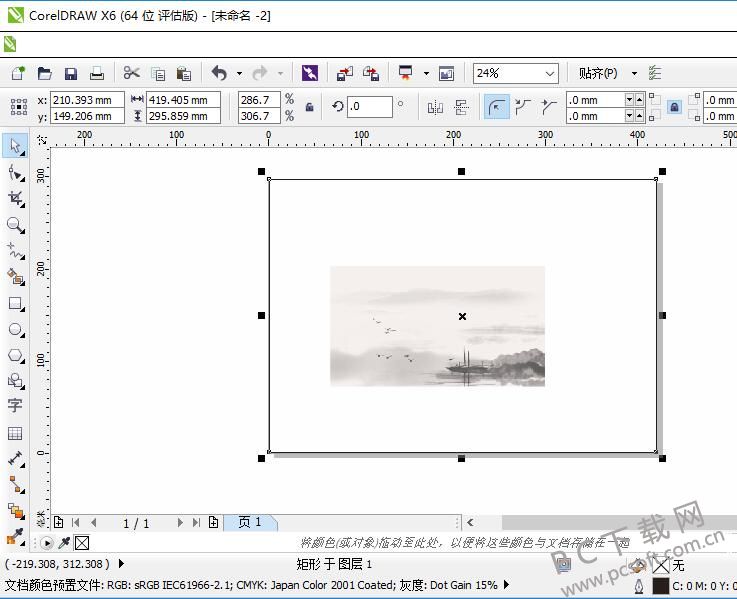
二、Coreldraw X6如何安装字体
1、首先从PC下载网下载想要的字体文件,推荐:
哥特式字体:https://www.pcsoft.com.cn/soft/176137.html
王羲之字体:https://www.pcsoft.com.cn/soft/123005.html
然后将下载好的TFF字体文件复制到C盘/windows/Fonts文件夹中(如下图),
2、或者使用第二种方法,打开下载好的字体文件,点击左上方的“安装”按钮,等待片刻后,即可安装完成
3、安装好字体后,重新打开CorelDRAW X6软件,在字体栏中就可以看到所有已安装的字体了。
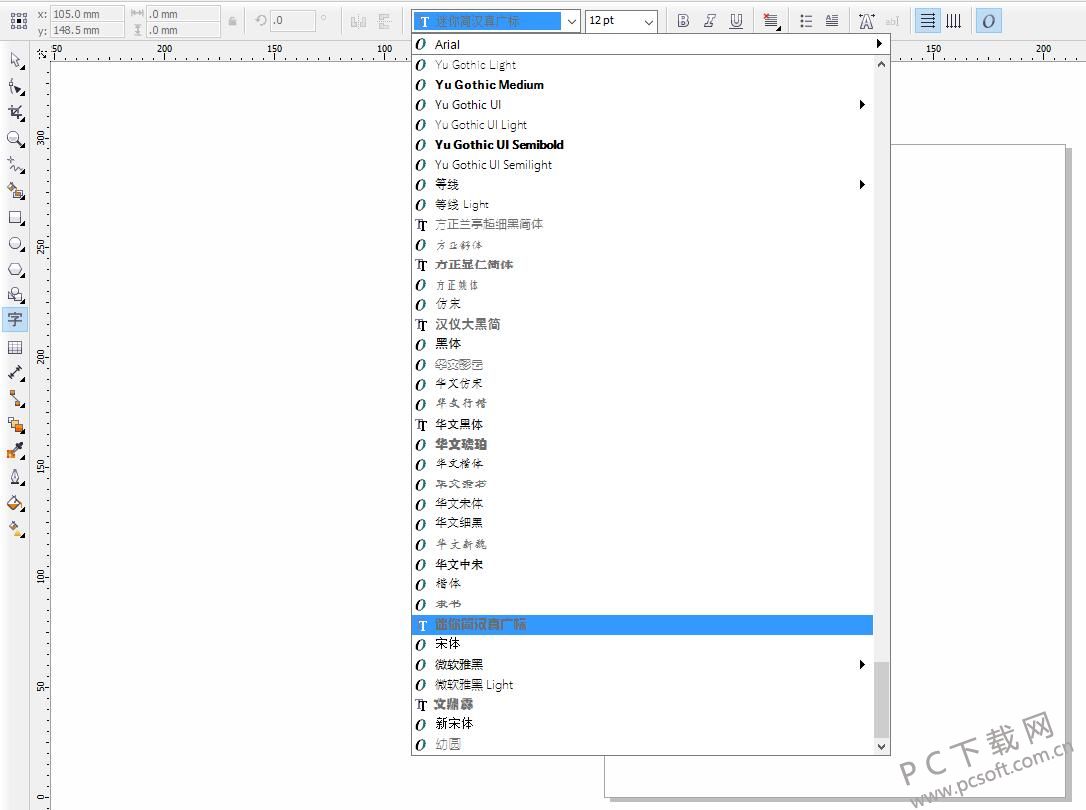
CorelDRAW X6和Photoshop有什么区别
1、PS是一款图形图像处理软件,经过PS制作的图形放大就会模糊,出现马赛克。而CDR是矢量设计软件,制作出的图形不会在放大后变模糊。但这些并不能说明CDR完全优于PS。
2、CORELDRAW更擅长制作图形、图片排版,所以多用于平面设计。而Photoshop能够随心所欲的对各类图片进行修改、细化,适合设计人员自由发挥,将任意图片改变成想要的样子,是各类设计工作(包括建筑设计、平面设计、广告设计)必不可少的一款软件。
所以CORELDRAW和PS各有所长,并不是单纯的某一方更强大,在工作中,设计师们也常常将两款软件配合起来使用,能够达到很好的互补作用。
Photoshop下载地址:https://www.pcsoft.com.cn/soft/147614.html
CorelDRAW X6更新说明
一、新增功能
* 增强 Adobe CS5 和 Microsoft Publisher、Adobe Acrobat X 导入和导出
* 新增上下文相关对象属性泊坞窗(重现设计“对象属性”泊坞窗)
* OpenType 支持(重新设计的文本引擎使您能够更好地利用OpenType 拓扑功能)
* 亚洲和中东语言的正确排版(新增复杂脚本支持,可以确保亚洲和中东所使用的正确排版)
* 改进后的主图层(新增和改进奇数页、偶数页和全部页面主图层)
* 页码(可即时添加页码)
* 新增对齐辅助线(动态显示针对页面上现有作品的对齐建议)
* 交互式图框(向图框裁剪对象填入占位图形和文本框)
* 占位符文本(右键单击任意文本框立即向此文本框填入占位符文)
* 新增样式引擎和泊坞窗(简化了轮廓、填充、字符和段落样式的创建)
* 新增颜色资源(将文档中使用的颜色添加为资源)
* 新增颜色和谐(对文档颜色资源分组)
* 重新设计的图框现在可以随时填入内容
* 新增绘图工具(涂抹、转动、吸引、排斥)
二、优化功能
* 保留的程序组件:CorelDRAW X6、Corel PHOTO-PAINT X6、双面打印向导、其他导入/导出过滤器;
* 删除的程序组件:Corel CAPTURE、CorelCONNECT、Bitstream Font Navigator、GPL Ghostscript 及字体、模板、示例、视频教程及部分帮助文件等;
* 支持安装 VBA(Visual Basic for Applications 7.1);
* 支持 *.cdr、*.cdt、*.clk、*.cmx、*.cpt、*.csl、*.csp、*.pat、*.prs、*.tray 等文件格式的关联
小编推荐:CorelDRAW X6是一款经典界面设计、排版设计软件,是众多设计师必须掌握的软件之一,在不断的更新中,逐步满足用户的需求,欢迎大家下载。感兴趣的还可以下载艺术签名设计免费版、flash最新版、海报制作软件、logo设计软件、autodesk


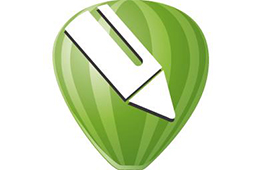

 豆包电脑版
豆包电脑版
 鲁大师
鲁大师
 QQ浏览器
QQ浏览器
 360浏览器
360浏览器
 抖音电脑版
抖音电脑版
 微信
微信
 腾讯电脑管家
腾讯电脑管家
 Microsoft Excel 2020
Microsoft Excel 2020



















































 搜狗浏览器
搜狗浏览器
 360软件管家
360软件管家
 腾讯视频播放器
腾讯视频播放器
 优酷客户端
优酷客户端
 爱奇艺
爱奇艺
 向日葵远程控制软件
向日葵远程控制软件
 网易云音乐
网易云音乐
 WPS Office
WPS Office
 CorelDraw X4
CorelDraw X4
 腾讯应用宝
腾讯应用宝
 百度网盘
百度网盘
 游戏加加
游戏加加
 网易MuMu12
网易MuMu12
 Origin橘子平台
Origin橘子平台
 迅雷11
迅雷11
 AutoCAD2007
AutoCAD2007
 益盟操盘手
益盟操盘手
 千牛卖家版
千牛卖家版